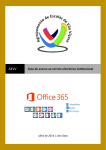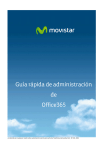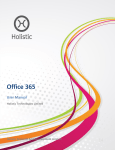Download Guía del usuario JUNJI para cuentas de correo electrónico Microsoft
Transcript
Guía del usuario JUNJI para cuentas de correo electrónico Microsoft Office 365 L Introducción a Junta Nacional de Jardines Infantiles (JUNJI) en su afán de mantener conectados e in- formados a todos los funcionarios y funcionarias de la institución, y considerando que uno de los pilares estratégicos de la actual administración es el capital humano, ha ampliado su capacidad crosoft Office 365. Introducción de administración y suministro de cuentas de correos personales a través de la herramienta Mi- De esta forma más de 12 mil funcionarios y funcionarias podrán tener cuentas de email institucio- nales a través de las cuales recibirán información acerca de noticias y eventos importantes para la institución, entre otros asuntos. Cabe precisar que la herramienta Microsoft Office 365 está considerada para uso de personal de jardines infantiles y salas cuna, sean directoras de establecimientos, educadoras, técnicas o administrativos. página 1 Primer Paso: E xisten dos formas de ingresar al administrador de cuentas de correo electrónico: A. Directamente a través del link https://login.microsoftonline.com/ , accediendo a la página inicial de Microsoft Office 365 (Imagen 1). Imágen 1 B. A través de la página web institucional, en el banner amarillo denominado INTRANET – CORREO FUNCIONARIO (Imagen 2 y 3). Imágen 2 Primer Paso Inicio de Sesión página 2 Primer Paso Imágen 3 página 3 Segundo Paso: E Segundo Paso Ingreso y configuración inicial del correo electrónico Microsoft Office 365 n este paso debemos ingresar la cuenta de correo y la contraseña provisoria (ésta será in- formada a cada funcionario de los jardines infantiles, desde la Mesa de Ayuda del Departamento de Informática, cuyo número de teléfono es 2 654 52 41), como se muestra a continuación en la imagen 4. Imágen 4 página 4 Al ingresar usuario y contraseña se desplegará la siguiente pantalla; seleccione Idioma, Zona ho- Imágen 5 Segundo Paso raria y luego Guardar, según se muestra en la imagen 5: página 5 Tercer Paso: Cambio de contraseña para cuentas de correo electrónico Microsoft Office 365 C ambie la contraseña, seleccionando la opción HERRAMIENTAS, en la parte superior dere- Imágen 6 Luego seleccione la opción Configuración de Office 365 como muestra la imagen 7: Tercer Paso cha de la pantalla, tal como se muestra a continuación (Imagen 6): Imágen 7 página 6 Imágen 8 Tercer Paso Aparecerá la siguiente pantalla. Seleccione la opción contraseña como muestra la imagen 8: Para cambiar la contraseña usted debe ingresar la contraseña actual, luego ingresar la nueva contraseña, cumpliendo con los requisitos de seguridad establecidos por el sistema para las contra- señas de usuarios, en cuanto al uso de minúsculas, mayúsculas, número y símbolos y confirmando la contraseña nueva antes ingresada (imagen 9). Imágen 9 página 7 Imágen 10 El sistema arrojará el siguiente mensaje (imagen 11): Imágen 11 Tercer Paso Una vez que ingrese los datos correctamente, seleccione la opción Guardar (imagen 10): página 8 Cuarto Paso: Acceder al correo JUNJI RED Cuarto Paso (Imágen 12) Imágen 12 página 9 JUNJIRed El primer paso, el más importante. @junji_chile Junji Chile – Sitio Oficial Fono: (56 2) 26545000 www.junji.gob.cl